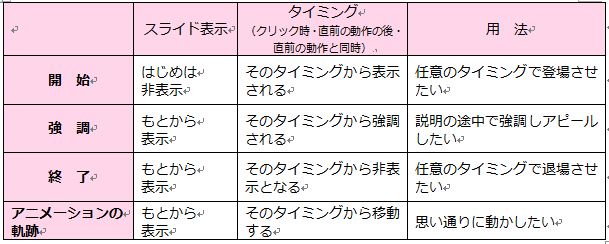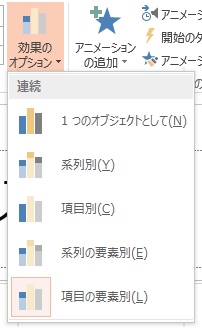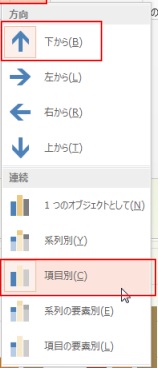PowerPoint(パワーポイント)で、グラフの各データ要素ごとに個別のアニメーションをつける
Q.PowerPoint(パワーポイント)にグラフを載せています。プレゼンテーションでグラフの説明をするときに、グラフの棒または扇形ひとつひとつが、浮かび上がるようにアニメーションをつけるにはどのようにしたらよいでようか。
A.プレゼンテーションをより説得力のあるものにするときに、アニメーション機能は大変効果的です。
プレゼンテーションの目的によりアニメーションの使用回数など気を使いたいところではありますが、まず、アニメーションの中には「開始」「強調」「終了」とそれぞれの効果がグループ分けをされていますので、その目的に見合うものを設定しましょう。
さてご質問では個別に強調させたいとのことですので「強調」効果のアニメーションを設定します。
オブジェクトによって使用できるものとできないものがあります(グレー表示)。
アニメーショングループの「効果のオプション」▼をクリックして項目別・要素別などを選択してください。なお下図の例は棒グラフの際に表示されるメニューです。
バージョン2013では効果にさらに方向・度合が追加されています。
※PowerPoint2013イメージ
円グラフで作成した場合のドロップダウンメニューは「1つのオブジェクトとして」または「項目別」のいずれかから選択するようになります。
効果開始のタイミングや各効果にかかる継続時間は、発表の内容に合わせて調整をしてください。